Mehrfach-Ringdiagramme eignen sich gut, um proportionale Werte für mehrere Komponenten zu visualisieren. Der Wert jeder Reihe wird als Prozentsatz des Gesamtwerts aller Reihen dargestellt.
Wenn Sie ein Ringdiagramm für Ihre Abfrage erstellen möchten, klicken Sie auf dem Tab Visualisierung auf das Dreipunkt-Menü (…) und wählen Sie Mehrere Ringdiagramme aus.
Mehrfach-Ringdiagramm erstellen
Mehrfach-Ringdiagramme können aus Abfragen erstellt werden, die Folgendes enthalten:
Mindestens eine Messung und mindestens ein Pivot verwenden
Wenn Sie ein Diagramm mit mehreren Ringdiagrammen mit mindestens einem Messwert und mindestens einem Pivot, aber ohne nicht gepivotete Dimension erstellen, wird das Diagramm gerendert, aber die einzelnen Ringdiagramme haben keine Beschriftung. Wenn Sie der Abfrage eine nicht pivotierte Dimension hinzufügen, wird für jedes der einzelnen Donut-Multiples ein Label bereitgestellt. Das folgende Beispiel zeigt ein Donut-Mehrfachdiagramm mit einem Messwert, einem Pivot, einer nicht pivotierten Dimension und der zugehörigen Datentabelle:
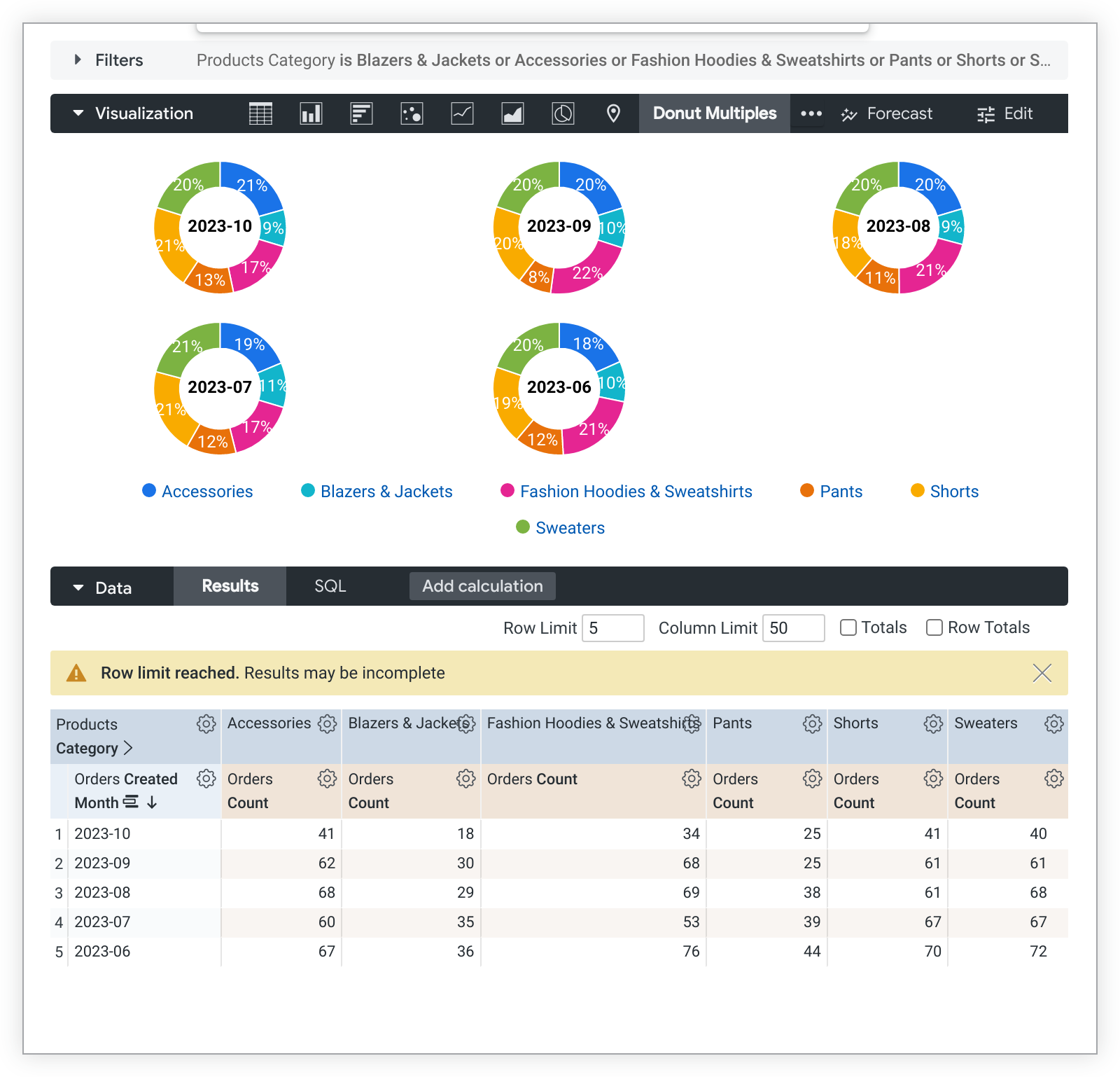
Wenn Sie zusätzliche Pivots oder Messwerte hinzufügen, werden jedem Donut-Multiple zusätzliche Segmente hinzugefügt.
Eine Dimension, mehrere Messwerte und keine Pivots verwenden
Wenn Sie ein Donut-Mehrfachdiagramm mit mehreren Messwerten und ohne Pivots erstellen, ist jeder Messwert ein Segment in jedem Diagramm und die Dimension kennzeichnet jedes einzelne Diagramm. In der Visualisierung darf nur eine Dimension angezeigt werden. Das folgende Beispiel zeigt ein solches Diagramm und die zugehörige Datentabelle:
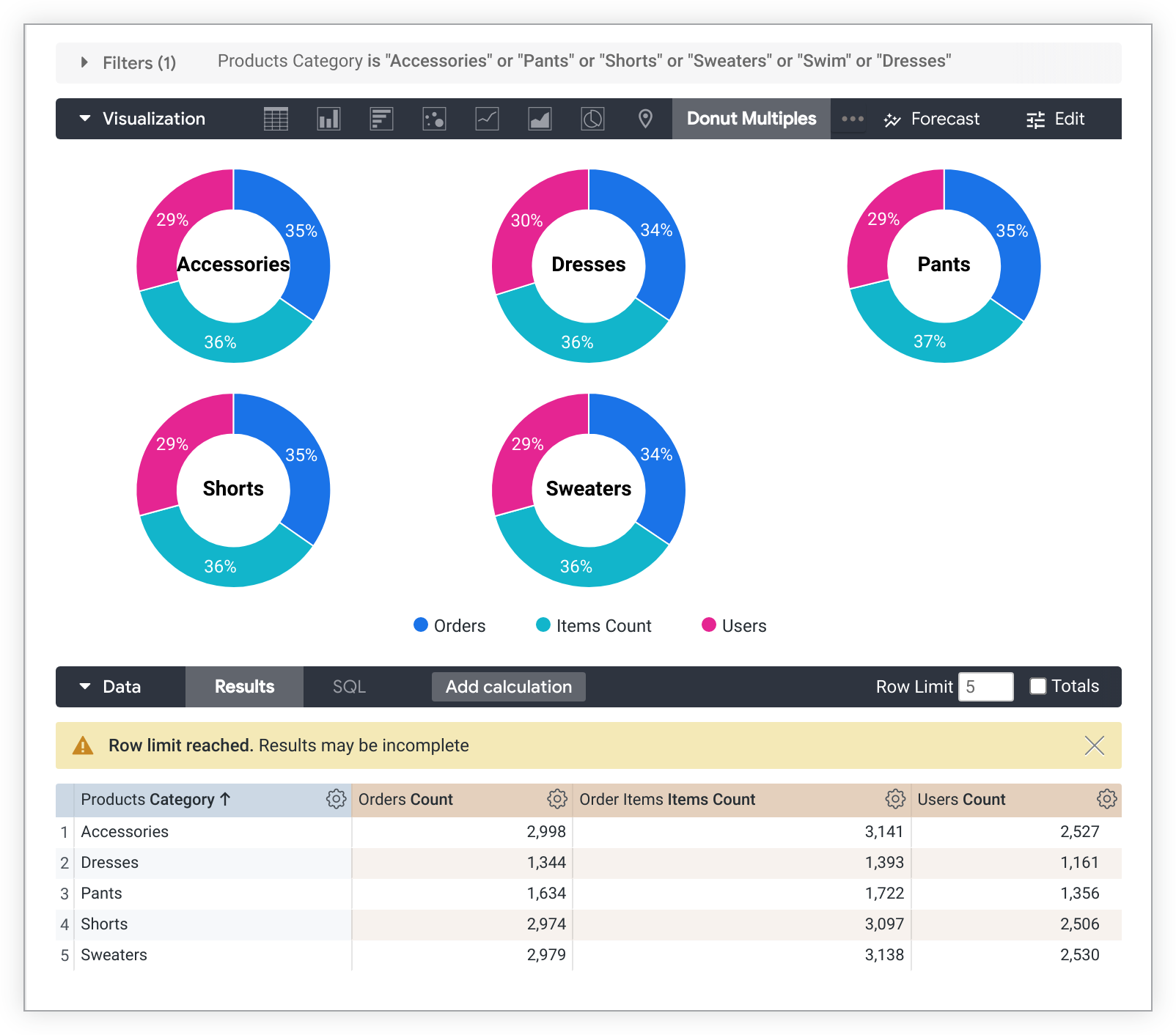
Mehrfach-Ringdiagramm anpassen
Wenn Sie das Diagramm anpassen möchten, klicken Sie rechts oben auf dem Tab Visualisierung auf Bearbeiten.
Optionen sind möglicherweise ausgegraut oder ausgeblendet, wenn sie mit anderen von Ihnen ausgewählten Einstellungen in Konflikt stehen.
Menüoptionen für Diagramme
Wertelabels
Sie können die Darstellung von Wertlabels für jeden Datenpunkt in einem Diagramm ein- oder ausblenden.
Größe des Reihenlabels
Sie können die Schriftgröße der Labels ändern, die in der Mitte der einzelnen Donut-Multiples angezeigt werden.
Anzahl der Diagramme pro Zeile
Sie können die maximale Anzahl von Ringdiagrammen festlegen, die in einer einzelnen Zeile des Diagramms mit mehreren Ringdiagrammen angezeigt werden. Der Standardwert ist 3.
Legende ausblenden
Sie können die Darstellung der Reihenlegende in einem Diagramm ein- oder ausblenden. Diese Option ist nur verfügbar, wenn es mehr als eine Reihe gibt (außer bei einem Kreisdiagramm).
Menüoptionen für Reihen
Im Menü „Reihen“ legen Sie fest, wie die einzelnen Datenreihen im Diagramm dargestellt werden.
Farben
Im Bereich Farben können Sie die Farbpalette für ein Diagramm definieren.
Sammlung
Mit Sammlungen können Sie thematische Visualisierungen und Dashboards erstellen, die gut zusammenpassen. Alle integrierten Farbpaletten von Looker finden Sie auf der Dokumentationsseite Farbpaletten. Ihr Looker-Administrator kann auch eine benutzerdefinierte Farbsammlung für Ihre Organisation erstellen.
Sie können im Drop-down-Menü Sammlung eine Farbsammlung auswählen. Der Bereich Palette wird mit einer Palette aus der ausgewählten Farbsammlung aktualisiert.
Palette
Nachdem Sie eine Farbsammlung ausgewählt haben, können Sie eine andere Palette aus der Sammlung auswählen oder die Palette anpassen, indem Sie auf die Farbpalette klicken. Daraufhin wird die Palettenauswahl geöffnet und alle Paletten aus der Sammlung werden angezeigt.
Jeder Reihe werden Farben in der Reihenfolge zugewiesen. Bei einer kategorialen Palette wird die erste Farbe in der Palette der ersten Reihe zugewiesen usw. Bei einer sequenziellen oder abweichenden Palette wird die Farbe am linken Ende der Palette der ersten Reihe zugewiesen. Die Farben für die einzelnen verbleibenden Reihen werden auf der Palette nach rechts verschoben. Wenn Ihre Abfrage mehr Zeitreihen als Farben in der Liste zurückgibt, werden die Farben von Anfang an wiederholt, zuerst als hellere und dann als dunklere Version jeder Farbe.
Benutzerdefinierte Farbpalette erstellen
Wenn Sie eine benutzerdefinierte Farbpalette erstellen möchten, wählen Sie in der Palettenauswahl den Tab Benutzerdefiniert aus. Sie haben mehrere Möglichkeiten, Ihre Palette zu bearbeiten:
- Klicken Sie auf eine der vorhandenen Farben, um sie zu bearbeiten.
- Klicken Sie auf die Schaltflächen + oder –, um eine Farbe am Ende der Palette hinzuzufügen oder eine ausgewählte Farbe zu entfernen.
- Klicken Sie rechts unten im Menü auf ALLE BEARBEITEN, um eine durch Kommas getrennte Liste von Farbwerten zu verwenden.

Wenn Sie eine ausgewählte Farbe ändern oder alle Farben gleichzeitig bearbeiten möchten, geben Sie unten im Feld für den Farbwert Hex-Strings wie #2ca6cd oder CSS-Farbnamen wie mediumblue ein.
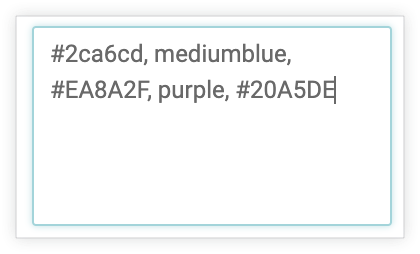
Wenn Sie eine Farbauswahl aufrufen möchten, um eine Farbe auszuwählen, klicken Sie rechts neben dem Feld für den Farbwert auf das Farbrad. Der entsprechende Hexadezimalwert für diese Farbe wird im Feld für den Farbwert angezeigt.
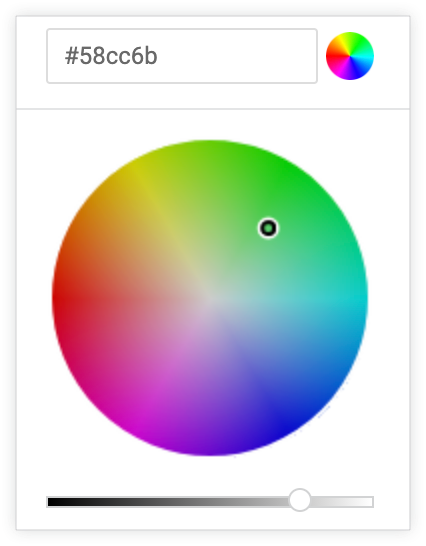
Wenn Sie auf ALLE BEARBEITEN klicken, wird das Feld für den Farbwert mit den Hexadezimalcodes der von Ihnen ausgewählten oder angepassten Farbpalette gefüllt. Am besten kopieren Sie diese Liste, um benutzerdefinierte Farbpaletten von einem Diagramm in ein anderes zu übertragen.
Farben umkehren
Sie können die Farben einer Palette umkehren. Bei einer kategorialen Palette wird die letzte Farbe in der Palette auf die erste Reihe angewendet, die vorletzte Farbe in der Palette auf die zweite Reihe usw. Bei einer sequenziellen oder abweichenden Palette wird die Farbe am rechten Ende der Palette auf die erste Reihe angewendet und für die verbleibenden Reihen nach links verschoben.
Anpassungen
Sie können jede Reihe im Diagramm auf verschiedene Weise anpassen:

- Klicken Sie auf den Pfeil neben einer Reihe, um die zugehörigen Optionen zu maximieren.
- Klicken Sie auf das Farbmuster, um eine benutzerdefinierte Farbe für die Reihe auszuwählen. Dadurch wird die mit der Option Farben definierte Farbpalette überschrieben.
- Geben Sie bei Bedarf ein benutzerdefiniertes Serienlabel ein. Dies wirkt sich auf die Diagrammlegende und die Kurzinfos aus.

